安装Windows 8.1的步骤是启动安装程序、选择语言和区域设置、开始安装、分区设置等。Windows 8.1是一款由微软发布的操作系统,它致力于提高用户的工作效率并提供更为丰富的操作体验。相较于其前身Windows 8,Windows 8.1在界面、功能和性能上都有了显著的提升。对于希望采用Windows 8.1的用户而言,了解如何快速进行下载安装至关重要。
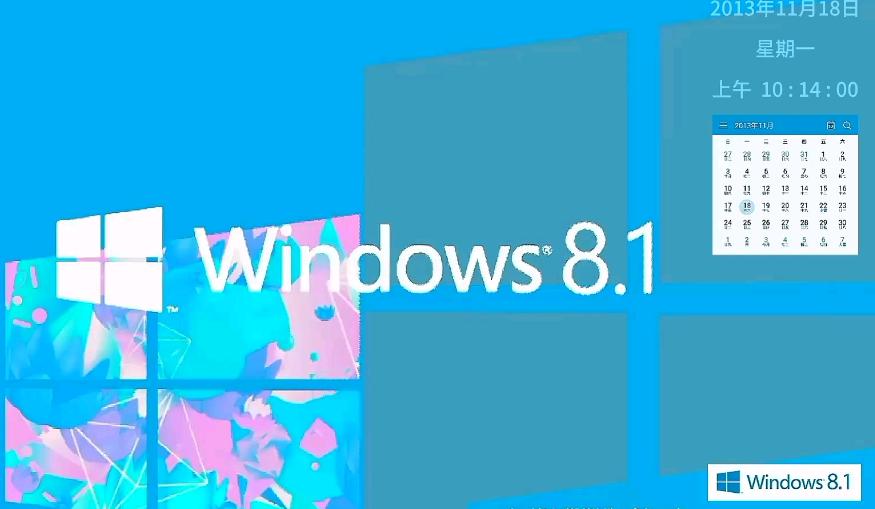
一、准备工作
在进行Windows 8.1的下载和安装之前,我们需要进行一些初步的准备工作:
1.1 系统要求
确保您的计算机符合Windows 8.1的最低系统要求:
硬件 最低要求
处理器 1 GHz或更快的处理器(支持PAE、NX和SSE2)
内存 1 GB(32位)或2 GB(64位)
硬盘空间 16 GB(32位)或20 GB(64位)
显示器 800x600分辨率
1.2 备份重要数据
在进行操作系统的安装或升级时,务必做好数据备份,以免不必要的数据丢失。您可以使用外部硬盘驱动器、USB闪存驱动器,或者云存储来保存重要文件。
1.3 获取Windows 8.1安装介质
选项1:购买正版
您可以从微软官方网站或授权零售商处购买Windows 8.1的正式安装光盘或USB闪存驱动器。
选项2:免费下载ISO镜像
如果您已拥有有效的Windows 8.1产品密钥,可以前往微软官方网站下载ISO镜像文件。
二、下载Windows 8.1
2.1 从微软官方网站下载
1. 打开浏览器,访问微软的下载页面。
2. 找到Windows 8.1的下载链接,点击进入。
3. 输入产品密钥并选择您的语言版本。
4. 点击下载ISO文件,保存至本地磁盘。
2.2 刻录ISO镜像
如果您下载的是ISO文件,需要将其刻录到DVD或创建可启动的USB驱动器。
l 使用DVD刻录工具
1. 将空白DVD插入光驱。
2. 右键点击下载的ISO文件,选择“刻录光盘映像”。
3. 按照步骤完成刻录。
l 使用工具创建可启动USB
使用像Rufus、UNetbootin等工具,可以将ISO文件写入USB驱动器:
1. 下载并安装Rufus工具。
2. 插入USB闪存驱动器,打开Rufus。
3. 在“设备”中选择USB驱动器,在“选择启动选项”中选择ISO文件。
4. 点击“开始”,等待完成。
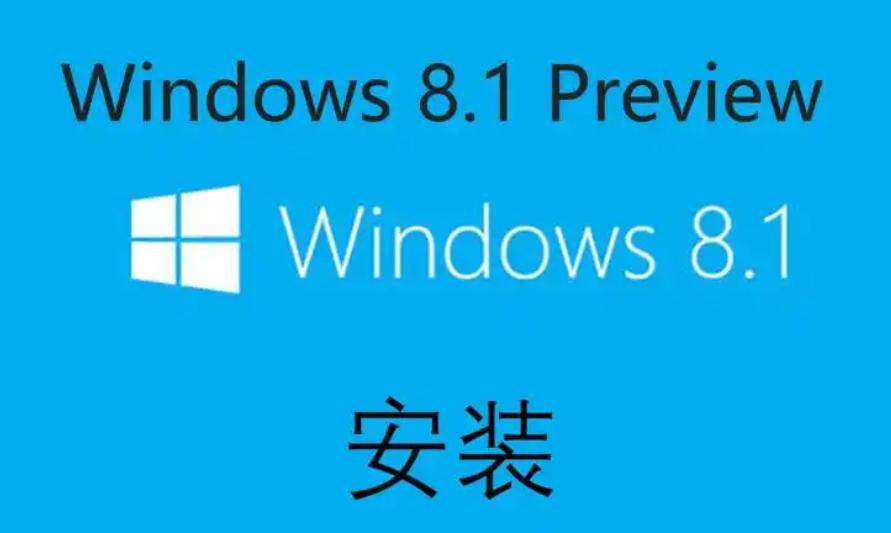
三、安装Windows 8.1
3.1 启动安装程序
1. 在计算机上插入已刻录的DVD或USB驱动器。
2. 重启计算机,在启动过程中按下BIOS/UEFI设置键(如F2、F12等),选择从DVD或USB启动。
3.2 选择语言和区域设置
1. 在Windows安装程序界面,选择所需的语言、时间和货币格式及键盘输入方法。
2. 点击“下一步”。
3.3 开始安装
1. 选择“现在安装”。
2. 输入产品密钥。
3. 同意许可条款,然后选择升级安装或自定义安装。
3.4 分区设置
如果选择自定义安装,将进入磁盘分区界面:
1. 选择硬盘分区并进行格式化(注意,格式化将删除所有数据)。
2. 若需新建分区,可以点击“新建”并设置大小。
3.5 进行安装
1. 选择分区后,点击“下一步”。
2. 安装过程将自动运行,这一过程可能需要数分钟到数小时不等,具体取决于系统性能。
3.6 配置系统
1. 完成安装后,进入基础设置界面。
2. 设置账户信息和密码。
3. 选择隐私设置和更新选项。
4. 完成设置,进入桌面。
四、后续设置
4.1 安装驱动程序
确保安装计算机上的所有必要驱动程序,可以通过设备管理器或制造商的网站下载。
4.2 更新系统
进入“设置”>“更新和恢复”>“Windows Update”检查和安装最新更新,以获取最新的性能和安全修复。
五、备份和恢复
安装完系统后,创建系统恢复点,以防今后出现问题。
创建恢复点:
1. 在搜索框中输入“恢复点”,选择“创建恢复点”。
2. 在系统保护选项卡中,点击“创建”,为恢复点命名并点击确定。
通过以上步骤,您可以快速、顺利地完成Windows 8.1的下载安装。以下是本次演示内容的总结:
步骤 内容
准备工作 确保系统要求,备份重要数据,获取介质
下载Windows 8.1 从官方网站下载ISO文件,刻录介质
安装Windows 8.1 启动安装程序,选择语言并安装
后续设置 安装驱动程序,更新系统,创建恢复点
